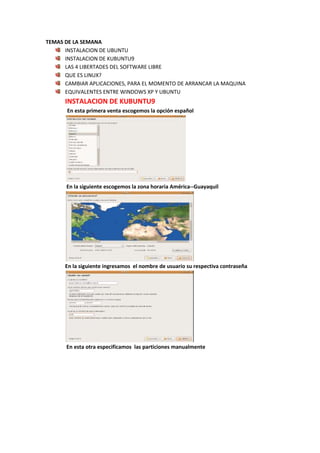
TEMAS DE LA SEMANA
- 1. TEMAS DE LA SEMANA INSTALACION DE UBUNTU INSTALACION DE KUBUNTU9 LAS 4 LIBERTADES DEL SOFTWARE LIBRE QUE ES LINUX? CAMBIAR APLICACIONES, PARA EL MOMENTO DE ARRANCAR LA MAQUINA EQUIVALENTES ENTRE WINDOWS XP Y UBUNTU INSTALACION DE KUBUNTU9 En esta primera venta escogemos la opción español En la siguiente escogemos la zona horaria América--Guayaquil En la siguiente ingresamos el nombre de usuario su respectiva contraseña En esta otra especificamos las particiones manualmente
- 2. Esta es la ventana principal o el escritorio de kubuntu INSTALACION DE UBUNTU Como vimos en la instalación del kubuntu en la instalación del Ubuntu vamos a seguir los mismos pasos lo único que cambia es la apariencia del escritorio
- 3. El menú quot;Aplicacionesquot; desde donde podremos ejecutar todos los programas instalados. El menú quot;Lugaresquot; que nos permitirá acceder rápidamente a documentos, carpetas y sitios de red, así como buscar archivos o grabar cómodamente un CD o DVD. El menú quot;Sistemaquot;. Desde aquí puede administrar completamente el sistema o cambiar el aspecto y comportamiento del escritorio. Iconos de acceso directo al navegador Mozilla Firefox que contiene un lector de correo electrónico, agenda personal, libreta de direcciones, etc. Control de volumen. Es un pequeño permite controlar el nivel de sonido de los altavoces Fecha del sistema Botón de apagado. QUE ES EL SOFTWARE LIBRE Software libre es la denominación del Software que brinda libertad a los usuarios sobre su producto adquirido y por tanto, una vez obtenido, puede ser usado, copiado, estudiado, modificado y redistribuido libremente LAS 4 LIBERTADES DEL SOFTWARE LIBRE Libertad 0: la libertad de usar el programa, con cualquier propósito. Libertad 1: la libertad de estudiar cómo funciona el programa y modificarlo, adaptándolo a tus necesidades. Libertad 2: la libertad de distribuir copias del programa, con lo cual puedes ayudar a tu prójimo. Libertad 3: la libertad de mejorar el programa y hacer públicas esas mejoras a los demás, de modo que toda la comunidad se beneficie QUE ES LINUX? GNU/Linux es el término empleado para referirse al sistema operativo similar a Unix que utiliza como base las herramientas de sistema de GNU y el núcleo Linux. Su desarrollo es uno de los ejemplos más prominentes de software libre; todo el código fuente puede ser utilizado, modificado y redistribuido libremente por cualquiera bajo los términos de la GPL de GNU (Licencia Pública General de GNU) y otras licencias libres. Las diferencias del interfaz grafico de Linux y Windows Las diferencias entre el interfaz grafico de Windows y Linux son las siguientes: En Linux el interfaz grafica tiene la barra de tareas, los enlaces para entrar en los diferentes programas arriba a la izquierda.
- 4. Si pinchamos en aplicaciones abrimos un menú en el que podemos encontrar los siguientes apartados: Accesorios, gráficos, internet, juegos, oficina, sonido y video, añadir y quitar. Si pinchamos en el apartado accesorio podemos encontrar lo siguiente: Si pinchamos en el apartado “lugares” podemos acceder a:Carpeta personal, escritorio ,documentos, música, imágenes, videos, equipo, creador de CD/DVD, disquete, soporte de 27,9GiB(Utilizado para guardar en el disco duro), soporte de 15,7 GiB, red, conectar con el servidor, buscar archivos. Si pinchamos en el apartado “sistema” podemos acceder a los siguientes apartados del menú: Preferencias, administración, ayuda y soporte, acerca de gnomo, acerca de Ubuntu y salir. INTERFAZ GRÁFICO DE WINDOWS El interfaz gráfico de Windows es diferente al de Linux, porque para entrar en todas las aplicaciones hay que pinchar en inicio. Una vez pinchado se despliega un menú en el que hay que pinchar en todos los programas para acceder a todos los apartados como podemos observar en la imagen: De ahí accedemos a las diferentes carpetas y a todos los programas del equipo. También podemos apagar el equipo pinchando en el “apagar equipo”, o cerrar sesión o cambiar de usuario, pinchando en “cerrar sesión“. PANEL DE CONTROL DE WINDOWS Dentro del panel de control podemos elegir diferentes categorías como: Este apartado se escoge para cambiar el fondo de pantalla del escritorio, cambiar el tema del equipo, elegir un prote3ctor de pantalla, cambiar la resolución de la pantalla. Podemos elegir una tarea como: cambiar y des configurar su conexión a internet, configura una red inalámbrica, domestica o de oficina o cambia la configuración del firewale de Windows. En este apartado podemos elegir la función de3 agregar o quitar programas, cambiar o agregar programas, agregar o quitar componentes de Windows, configurar acceso y programas predeterminados. En este apartado podemos cambiar los dispositivos de sonido, audio y voz del ordenador para un mejor rendimiento de este. Podemos elegir una tarea ajustar el volumen del sistema, cambiar el esquema del sonido, cambiar la configuración del altavoces.
- 5. En este apartado podemos elegir la opción de cambiar el rendimiento y el mantenimiento del ordenador. Podemos elegir diferentes tareas: información básica del sistema, ajustar efectitos visuales, liberar espacio en el disco duro, copia de seguridad, reorganizar electos del disco duro. En este apartado podemos elegir las opciones siguientes: ver impresoras del fax instaladas, agregar una impresora En este apartado elegimos las opciones de modificar las cuentas del usuario: cambiar contraseña, quitar contraseña, cambiar mi imagen y configurar mi cuenta para usar NET. Pasword En esta opción encontramos diferentes ayudas para proteger nuestro ordenador de virus, troyanos… LINEA DE COMANDOS Un comando es una orden en forma de texto que el usuario da al sistema operativo. Línea de comandos en Windows: Para introducir los comandos, hay que abrir la interfaz correspondiente, denominada “línea de comandos”. Las utilidades de la línea de comandos de Windows XP incluyen Muchos de los programas que se encontraban en el sistema operativo MS-DOS y en las versiones anteriores de Windows. Para acceder a la interfaz de la línea de comandos, sigue estos pasos En el escritorio haz clic en el botón inicio v Pulsa sobre ejecutar v En la ventana de dialogo ejecutar introduce cmd. Este comando indica a Windows que debe abrir una ventana con la línea de comandos y Observa que aparece una ventana con el fondo negro donde puedes introducir comandos y La línea de texto C:Documents and settingsAlumno> es la línea de comandos, también llamada prompt.Algunos comandosATTRIB - Muestra o cambia los atributos del archivo.CD - Muestra el nombre del directorio actual o cambia a otro directorioCHKDSK - Comprueba un disco y muestra un informe de su estado.CLS - Borra la pantalla. COPY - Copia uno o más archivos a otro lugar. DATE - Muestra o establece la fecha. DEL - Elimina uno o más archivos.DIR - Muestra una lista de archivos y subdirectorios en un directorio .EXIT - Sale del programa CMD.EXE (interfaz de comandos).FORMAT - Da formato a un disco para usarse con Windows. HELP - Proporciona información de ayuda para los comandos de Windows.MD - Crea un directorio. TIME - Muestra o establece la hora del sistema. VER - Muestra la versión de Windows Línea de comandos en Linux: Al igual que sucede con Windows, la interfaz de la línea de comandos en Linux es muy útil para disponer de un control mas profesional del ordenador y poder administrarlo eficiente y rápidamente. Los comandos de Linux son similares a los comandos de UNIX. De hecho, Linux es una alternativa viable de UNIX para cualquier ordenador personal. Tanto en Linux como en UNIX se distingue entre letras mayúsculas y minúsculas, cosa que no pasa en Windows. Por tanto, es importante que cuando insertes un comando, lo hagas siguiendo la nomenclatura adecuada. Para ver la interfaz de la línea de comandos, ejecuta los siguientes pasos: v En la barra de aplicaciones acciona el icono (ordenador).v La interfaz grafica para la inserción de comandos aparecerá en la pantalla principal El prompt en el caso de Knoppix suele ser: Knoppix@Knoppix:-$. En este caso, el prompt indica distribución de Linux @ directorio actual Algunos comandos Help: muestra información sobre los comandos del sistema operativo Ls: muestra el contenido de un directorio Cd: cambia de directorio Rm-r: borra todo un directorio Mkdir: crea un directorio Mv: mueve o renombra archivos Cp.: copia uno o más archivos Rm: borra uno o más archivos File: muestra el tipo de un archivo Chmod: muestra y cambia los permisos de un archivo Du: muestra el tamaño de un directorio Date: muestra o establece la fecha y hora del sistema Time: muestra o establece la hora del sistema Exit: cierra la interfaz de comandos
- 6. ARCHIVOS Y CARPETAS EN ENTORNOS GRÁFICOS El sistema operativo permite que el usuario trabaje, organizando información en carpetas y archivos.-Carpetas: Organizan la información por temas y pueden contener archivos.- Archivos: Documentos o ficheros constan de un nombre, compuesto por una etiqueta. Esto permite al sistema operativo saber que aplicación informática puede comprender de dicho archivo.- Archivos y carpetas en Windows Para almacenar la información en tu ordenador. Se siguen los siguientes pasos: En el escritorio, haz clic sobre el botón inicio.. Pinchar sobre ejecutar. En la ventana dialoga para ejecutar. Este comando indica a Windows que debe abrir una ventana con el explorador de Windows. Saldrá una ventana, en la que puedes observar el contenido de carpetas mis documentos.. En el caso de las carpetas, aparecen su nombre y el momento de última modificación. En el caso de los archivos aparecen, además, su tamaño y el tipo de archivo que trata. Archivos y carpetas en Linux .Linux tiene una forma singular a Windows de gestión de archivos y carpetas. El proceso para poder visualizar y trabajar con ellos es el siguiente:. Pantalla de aplicación gráfica correspondiente, que pertenece navegación web.. Observación de cuantos discos y particiones tiene tu ordenador. Para poder ver los archivos existentes en la unidad de almacenamiento: Hacer clic con el ratón sobre la unidad a explorar.. Marcar el archivo deseado y accionar el botón derecho del ratón. Se abre un menú desplegable en el cual se puede hacer con el fichero.